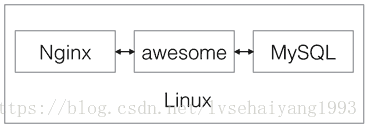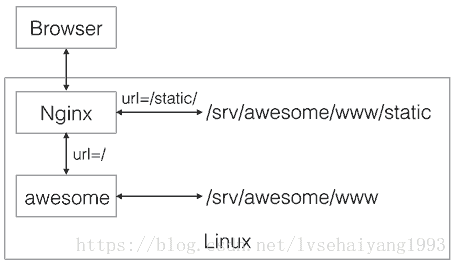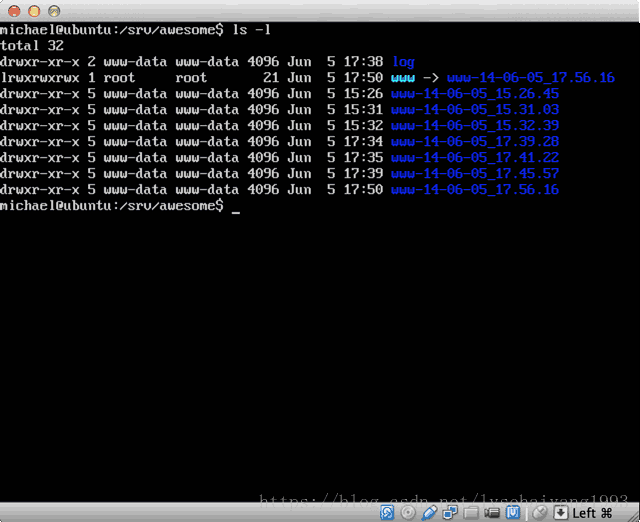前言
最近在学习深度学习,已经跑出了几个模型,但Pyhton的基础不够扎实,因此,开始补习Python了,大家都推荐廖雪峰的课程,因此,开始了学习,但光学有没有用,还要和大家讨论一下,因此,写下这些帖子,廖雪峰的课程连接在这里:廖雪峰
Python的相关介绍,以及它的历史故事和运行机制,可以参见这篇:python介绍
Python的安装可以参见这篇:Python安装
Python的运行模式以及输入输出可以参见这篇:Python IO
Python的基础概念介绍,可以参见这篇:Python 基础
Python字符串和编码的介绍,可以参见这篇:Python字符串与编码
Python基本数据结构:list和tuple介绍,可以参见这篇:Python list和tuple
Python控制语句介绍:ifelse,可以参见这篇:Python 条件判断
Python控制语句介绍:循环实现,可以参见这篇:Python循环语句
Python数据结构:dict和set介绍Python数据结构dict和set
Python函数相关:Python函数
Python高阶特性:Python高级特性
Python高阶函数:Python高阶函数
Python匿名函数:Python匿名函数
Python装饰器:Python装饰器
Python偏函数:Python偏函数
Python模块:Python模块
Python面向对象编程(1):Python面向对象
Python面向对象编程(2):Python面向对象(2)
Python面向对象编程(3):Python面向对象(3)
Python面向对象编程(4):Pyhton面向对象(4)
Python面向对象高级编程(上):Python面向对象高级编程(上)
Python面向对象高级编程(中上):Python面向对象高级编程(中上)
Python面向对象高级编程(中下):Python面向对象高级编程(中下)
Python面向对象高级编程(完):Python面向对象高级编程(完)
Python错误调试(起):Python调试:起
Python错误调试(承):Python调试:承
Python错误调试(转):Python调试:转
Python错误调试(合):python调试:合
Python文件IO编程:Python文件IO
Python文件IO编程2:Python文件IO2
Python文件IO编程3:PYthon文件IO3
Python进程和线程(起):Python进程和线程起
Python进程和线程(承):Python进程和线程承
Python进程和线程(转):Python进程和线程转
Python进程和线程(合):Python进程和线程合
Python正则表达式:Python正则表达式
Python学习笔记:常用内建模块1:Python学习笔记:常用内建模块1
Python学习笔记:常用内建模块2:Python学习笔记:常用内建模块2
Python学习笔记:常用内建模块3:Python学习笔记:常用内建模块3
Python学习笔记:常用内建模块4:Python学习笔记: 常用内建模块4
Python学习笔记:常用内建模块5:Python学习笔记: 常用内建模块5
Python学习笔记:常用内建模块6:Python学习笔记:常用内建模块6
Python学习笔记:第三方模块1:Python常用第三方模块
Python学习笔记:第三方模块2:Python常用第三方模块
Python学习笔记:第三方模块3:Python常用第三方模块
Pytho学习笔记:网络编程:Python网络编程
Python学习笔记:电子邮件:Python电子邮件1
Python学习笔记:SMTP服务器:PythonSMTP服务器
Python学习笔记:POP3服务器:PythonPOP3服务器
Python学习笔记:Python数据库 Python数据库1
Python学习笔记:Python数据库2Python数据库2
Python学习笔记:web开发1Python学习笔记:web开发1
Python学习笔记:web开发2Python学习笔记: web开发2
Python学习笔记: web开发3Python学习笔记: web开发3
Python学习笔记:异步IO(1)Python学习笔记:异步IO(1)
Python学习笔记:异步IO(2)Python学习笔记:异步IO(2)
Python学习笔记:异步IO(3)Python学习笔记:异步IO(3)
Python学习笔记:Day 1-2开发Python学习笔记:Day1-2开发
Python学习笔记:Day 3 ORMPython学习笔记:Day3 ORM
Python学习笔记:Day 4 ModelPython学习笔记:Day4Model
Python学习笔记:Day 5 web框架PYTHON学习笔记:DAy5
Python学习笔记:Day 6 配置文件Python学习笔记:Day 6 配置文件
Python学习笔记:Day 7 编写MVCPython学习笔记:Day 7编写MVC
Python学习笔记:Day 8 构建前端Python学习笔记:Day 8 构建前端
Python学习笔记:Day 9 编写APIPython 9编写API
Python学习笔记:Day 10 用户注册和登陆Python 10用户注册和登陆
Python学习笔记:Day11 编写日志创建页day11 编写目录
Python学习笔记:Day12 编写日志列表页day12 编写日志
Python学习笔记:Day13 提升开发效率开发效率
Python学习笔记:Day14 完成Web App完成web app
目录
部署web app
作为一个合格的开发者,在本地环境下完成开发还远远不够,我们需要把Web App部署到远程服务器上,这样,广大用户才能访问到网站。
很多做开发的同学把部署这件事情看成是运维同学的工作,这种看法是完全错误的。首先,最近流行devOps理念理念,就是说,开发和运维要变成一个整体。其次,运维的难度,其实跟开发质量有很大的关系。代码写得垃圾,运维再好也架不住天天挂掉。最后,DevOps理念需要把运维、监控等功能融入到开发中。你想服务器升级时不中断用户服务?那就得在开发时考虑到这一点。
下面,我们就来把awesome-python3-webapp部署到Linux服务器。
搭建Linux服务器
要部署到Linux,首先得有一台Linux服务器。要在公网上体验的同学,可以在Amazon的AWZ申请一台EC2虚拟机(免费使用1年),或者使用国内的一些云服务器,一般都提供Ubuntu Server的镜像。想在本地部署的同学,请安装虚拟机,推荐使用VirtualBoxfile。
我们选择的Linux服务器版本是Ubuntu server 14.04 LTS,原因是apt太简单了。如果你准备使用其他Linux版本,也没有问题。
Linux安装完成后,请确保ssh服务正在运行,否则,需要通过apt安装:
$ sudo apt-get install openssh-server
有了ssh服务,就可以从本地连接到服务器上。建议把公钥复制到服务器端用户的.ssh/authorized_keys中,这样,就可以通过证书实现无密码连接。
部署方式
利用Python自带的asyncio,我们已经编写了一个异步高性能服务器。但是,我们还需要一个高性能的Web服务器,这里选择Nginx,它可以处理静态资源,同时作为反向代理把动态请求交给Python代码处理。这个模型如下:

Nginx负责分发请求:
在服务器端,我们需要定义好部署的目录结构:
/
+- srv/
+- awesome/ <-- Web App根目录
+- www/ <-- 存放Python源码
| +- static/ <-- 存放静态资源文件
+- log/ <-- 存放log
在服务器上部署,要考虑到新版本如果运行不正常,需要回退到旧版本时怎么办。每次用新的代码覆盖掉旧的文件是不行的,需要一个类似版本控制的机制。由于Linux系统提供了软链接功能,所以,我们把www作为一个软链接,它指向哪个目录,哪个目录就是当前运行的版本:
而Nginx和python代码的配置文件只需要指向www目录即可。
Nginx可以作为服务进程直接启动,但app.py还不行,所以,可以随系统启动而启动登场!Supervisor是一个管理进程的工具,可以随系统启动而启动服务,它还时刻监控服务进程,如果服务进程意外退出,Supervisor可以自动重启服务。
总结一下我们需要用到的服务有:
•Nginx:高性能Web服务器+负责反向代理;
•Supervisor:监控服务进程的工具;
•MySQL:数据库服务。
在Linux服务器上用apt可以直接安装上述服务:
$ sudo apt-get install nginx supervisor python3 mysql-server
然后,再把我们自己的Web App用到的Python库安装了:
$ sudo pip3 install jinja2 aiomysql aiohttp
在服务器上创建目录/srv/awesome/以及相应的子目录。
在服务器上初始化MySQL数据库,把数据库初始化脚本schema.sql复制到服务器上执行:
$ mysql -u root -p < schema.sql
服务器端准备就绪。
部署
用FTP还是SCP还是rsync复制文件?如果你需要手动复制,用一次两次还行,一天如果部署50次不但慢、效率低,而且容易出错。
正确的部署方式是使用工具配合脚本完成自动化部署。Fabric就是一个自动化部署工具。由于Fabric是用Python 2.x开发的,所以,部署脚本要用Python 2.7来编写,本机还必须安装Python 2.7版本。
要用Fabric部署,需要在本机(是开发机器,不是Linux服务器)安装Fabric:
$ easy_install fabric
Linux服务器上不需要安装Fabric,Fabric使用SSH直接登录服务器并执行部署命令。
下一步是编写部署脚本。Fabric的部署脚本叫fabfile.py,我们把它放到awesome-python-webapp的目录下,与www目录平级:
awesome-python-webapp/
+- fabfile.py
+- www/
+- ...
Fabric的脚本编写很简单,首先导入Fabric的API,设置部署时的变量:
# fabfile.py
import os, re
from datetime import datetime
# 导入Fabric API:
from fabric.api import *
# 服务器登录用户名:
env.user = 'michael'
# sudo用户为root:
env.sudo_user = 'root'
# 服务器地址,可以有多个,依次部署:
env.hosts = ['192.168.0.3']
# 服务器MySQL用户名和口令:
db_user = 'www-data'
db_password = 'www-data'
然后,每个Python函数都是一个任务。我们先编写一个打包的任务:
_TAR_FILE = 'dist-awesome.tar.gz'
def build():
includes = ['static', 'templates', 'transwarp', 'favicon.ico', '*.py']
excludes = ['test', '.*', '*.pyc', '*.pyo']
local('rm -f dist/%s' % _TAR_FILE)
with lcd(os.path.join(os.path.abspath('.'), 'www')):
cmd = ['tar', '--dereference', '-czvf', '../dist/%s' % _TAR_FILE]
cmd.extend(['--exclude=\'%s\'' % ex for ex in excludes])
cmd.extend(includes)
local(' '.join(cmd))
Fabric提供local(‘…’)来运行本地命令,with lcd(path)可以把当前命令的目录设定为lcd()指定的目录,注意Fabric只能运行命令行命令,Windows下可能需要Cgywin环境。
在awesome-python-webapp目录下运行:
$ fab build
看看是否在dist目录下创建了dist-awesome.tar.gz的文件。
打包后,我们就可以继续编写deploy任务,把打包文件上传至服务器,解压,重置www软链接,重启相关服务:
_REMOTE_TMP_TAR = '/tmp/%s' % _TAR_FILE
_REMOTE_BASE_DIR = '/srv/awesome'
def deploy():
newdir = 'www-%s' % datetime.now().strftime('%y-%m-%d_%H.%M.%S')
# 删除已有的tar文件:
run('rm -f %s' % _REMOTE_TMP_TAR)
# 上传新的tar文件:
put('dist/%s' % _TAR_FILE, _REMOTE_TMP_TAR)
# 创建新目录:
with cd(_REMOTE_BASE_DIR):
sudo('mkdir %s' % newdir)
# 解压到新目录:
with cd('%s/%s' % (_REMOTE_BASE_DIR, newdir)):
sudo('tar -xzvf %s' % _REMOTE_TMP_TAR)
# 重置软链接:
with cd(_REMOTE_BASE_DIR):
sudo('rm -f www')
sudo('ln -s %s www' % newdir)
sudo('chown www-data:www-data www')
sudo('chown -R www-data:www-data %s' % newdir)
# 重启Python服务和nginx服务器:
with settings(warn_only=True):
sudo('supervisorctl stop awesome')
sudo('supervisorctl start awesome')
sudo('/etc/init.d/nginx reload')
注意run()函数执行的命令是在服务器上运行,with cd(path)和with lcd(path)类似,把当前目录在服务器端设置为cd()指定的目录。如果一个命令需要sudo权限,就不能用run(),而是用sudo()来执行。
配置Supervisor
上面让Supervisor重启awesome的命令会失败,因为我们还没有配置Supervisor呢。
编写一个Supervisor的配置文件awesome.conf,存放到/etc/supervisor/conf.d/目录下:
[program:awesome]
command = /srv/awesome/www/app.py
directory = /srv/awesome/www
user = www-data
startsecs = 3
redirect_stderr = true
stdout_logfile_maxbytes = 50MB
stdout_logfile_backups = 10
stdout_logfile = /srv/awesome/log/app.log
配置文件通过[program:awesome]指定服务名为awesome,command指定启动app.py。
然后重启Supervisor后,就可以随时启动和停止Supervisor管理的服务了:
$ sudo supervisorctl reload
$ sudo supervisorctl start awesome
$ sudo supervisorctl status
awesome RUNNING pid 1401, uptime 5:01:34
配置Nginx
Supervisor只负责运行app.py,我们还需要配置Nginx。把配置文件awesome放到/etc/nginx/sites-available/目录下:
server {
listen 80; # 监听80端口
root /srv/awesome/www;
access_log /srv/awesome/log/access_log;
error_log /srv/awesome/log/error_log;
# server_name awesome.liaoxuefeng.com; # 配置域名
# 处理静态文件/favicon.ico:
location /favicon.ico {
root /srv/awesome/www;
}
# 处理静态资源:
location ~ ^\/static\/.*$ {
root /srv/awesome/www;
}
# 动态请求转发到9000端口:
location / {
proxy_pass http://127.0.0.1:9000;
proxy_set_header X-Real-IP $remote_addr;
proxy_set_header Host $host;
proxy_set_header X-Forwarded-For $proxy_add_x_forwarded_for;
}
}
然后在/etc/nginx/sites-enabled/目录下创建软链接:
$ pwd
/etc/nginx/sites-enabled
$ sudo ln -s /etc/nginx/sites-available/awesome .
让Nginx重新加载配置文件,不出意外,我们的awesome-python3-webapp应该正常运行:
$ sudo /etc/init.d/nginx reload
如果有任何错误,都可以在/srv/awesome/log下查找Nginx
和App本身的log。如果Supervisor启动时报错,可以在/var/log/supervisor下查看Supervisor的
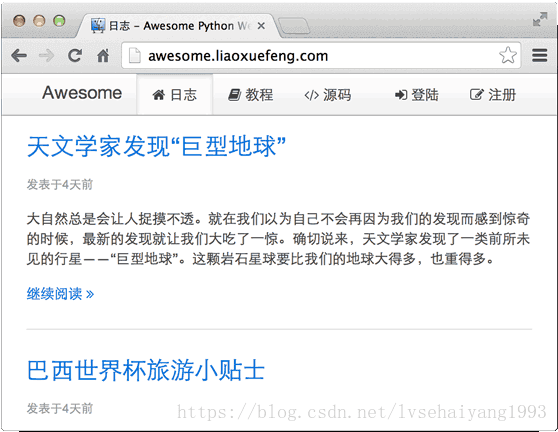
如果一切顺利,你可以在浏览器中访问Linux服务器上的awesome-python3-webapp了:
如果在开发环境更新了代码,只需要在命令行执行:
$ fab build
$ fab deploy
自动部署完成!刷新浏览器就可以看到服务器代码更新后的效果。
友情链接
嫌国外网速慢的童鞋请移步网易和搜狐的镜像站点: